Hur man fixar suddiga Samsung-videor | Beprövade tekniker
När du försöker titta på en video på din Samsung-telefon möts du av en suddig, pixlig röra. Det kan vara superfrustrerande, särskilt om videon var viktig eller minnesvärd. Men oroa dig inte, fixa suddiga videor på Samsung enheter är inte så komplicerat som det verkar. I den här artikeln förklarar vi varför dina videor kan vara suddiga och delar med oss av några enkla metoder för att återställa deras skärpa. Från snabba justeringar till kraftfulla programvaruverktyg har vi allt du behöver för att se till att dina videor ser skarpa ut igen.
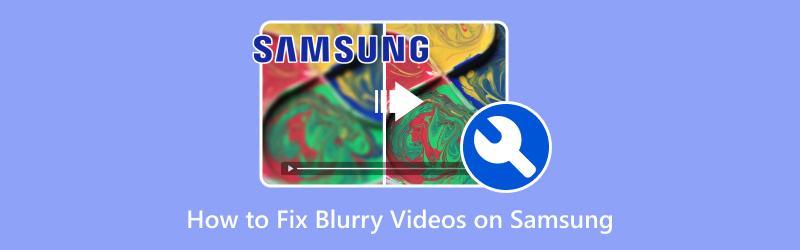
- GUIDELISTA
- 1. Vad kan orsaka att videor blir suddiga på Samsung?
- 2. Hur man fixar suddiga videor på Samsung
- 3. Tips för att förhindra att videor blir suddiga
- 4. Vanliga frågor
1. Vad kan orsaka att videor blir suddiga på Samsung?
Det finns några anledningar till varför videor kan se suddiga ut på din Samsung-enhet. Att förstå dessa orsaker är nyckeln till att veta hur man åtgärdar suddiga videor på Samsung. Här är några vanliga orsaker:
1.1 Låg videokvalitet eller komprimering
Ibland kan videon du laddat ner eller mottagit ha komprimerats eller laddats upp i låg kvalitet. Detta är särskilt vanligt med videor som skickas via meddelandeappar som WhatsApp eller sms. Om filstorleken är för stor minskar vissa appar automatiskt upplösningen för att göra det lättare att skicka, vilket kan orsaka suddiga bilder.
1.2 Inspelning i svagt ljus
Om videon spelades in i svagt ljus kanske den inte har tillräckligt med detaljer, vilket gör att den ser suddig eller kornig ut. Samsungs kameraprogramvara gör sitt bästa för att justera, men bristen på ljus kan göra det svårt att ta skarpa bilder och videor.
1.3 Dålig internetanslutning
Om du streamar eller tittar på video online kan en dålig eller långsam internetanslutning göra att videor buffras vid lägre upplösningar. Detta kan leda till att videon blir suddig tills anslutningen förbättras.
1.4 Felaktiga kamerainställningar
Ibland råkar användare av misstag lämna kamerainställningar som upplösning eller fokusläge för lågt inställda. Detta kan leda till suddiga bilder. Om du inte justerade inställningarna innan inspelningen finns det en risk att din telefon som standard ställde in på en lägre kvalitetsinställning utan att du märkte det.
1.5 Korrupta videofiler
Videor kan bli skadade under inspelning, överföring eller sparning, särskilt om telefonen kraschar eller får slut på lagringsutrymme. Denna skada kan leda till suddiga och förvrängda videofiler.
2. Hur man fixar suddiga videor på Samsung
Nu när du vet vad som kan orsaka att dina videor ser suddiga ut, låt oss dyka ner i hur man fixar suddiga videor på Samsung. Jag har provat flera metoder och jag är glad att kunna dela med mig av vad som fungerade bäst för mig!
2.1 Ladda ner/fotografera om
Om den suddiga videon är en som du själv har laddat ner är det första steget att försöka ladda ner den igen. Ibland kanske filen inte laddades ner korrekt, vilket resulterar i en fil av dålig kvalitet. Genom att ta bort den aktuella versionen och ladda ner den igen från källan kan du få en tydligare version.
Om du spelade in den suddiga videon själv kan det vara värt att spela in den igen. Försök att filma i en bättre upplyst miljö och justera kamerainställningarna till en högre upplösning. Även om detta kanske inte är en omedelbar lösning, är det ett av de mest pålitliga sätten att undvika suddiga videor och förbättra videokvaliteten i framtiden.
2.2 ArkThinker Videokonverterare Ultimate
Ett av de mest effektiva sätten jag hittade för att fixa suddiga videor på Samsung är att använda ett verktyg som heter ArkThinker Video Converter UltimateDet är en videoförbättringsfunktion som hjälper dig att förbättra videokvaliteten genom att justera olika inställningar som skärpa, ljusstyrka och upplösning.
Programvaran använder AI för att skala upp videoupplösningen och skärpa bilder, vilket kan göra en enorm skillnad för att åtgärda suddiga bilder. Dessutom låter den dig redigera videor utan att förlora kvalitet, vilket gör den perfekt för att förbättra videokvaliteten samtidigt som detaljerna bevaras. Verktyget stöder också många videoformat för Samsung, som MP4, MKV, AVI, MOV, FLV med flera, så det kan hantera praktiskt taget vilken video du än kastar på det.
Först, ladda ner och installera ArkThinker Video Converter Ultimate på din PC eller Mac.
Öppna programvaran och gå till Verktygslåda tabb för att välja Video Enhancer från dess lista.

Klicka på den stora plusknappen för att importera den suddiga Samsung-videon. Om videon finns på din Samsung-enhet ansluter du telefonen till datorn med USB-kabeln och letar upp den suddiga videon för att lägga till den.
När videon är laddad kan du välja alternativ som Exklusiv upplösning, Ta bort videobrus, och Optimera ljusstyrka och kontrast, för att förbättra din suddiga Samsung-video.

Innan du slutför videon kan du förhandsgranska den förbättrade videon. Om du är nöjd med resultatet klickar du på "Förbättra" för att spara videon i högre kvalitet.

När videon har förbättrats överför du den tillbaka till din Samsung-enhet. Du kommer att se en märkbar förbättring av skärpan.
Jag använde ArkThinker för att förbättra en suddig video jag tog på en konsert. Originalvideon var mörk och pixlig, men efter att ha använt programvaran var skillnaden otrolig. Videon blev mycket skarpare och färgerna blev mer levande. Det bästa? Den var superenkel att använda och jag behövde inte oroa mig för att förlora någon kvalitet under förbättringsprocessen. Min enda nackdel var att batchbehandlingsfunktionen kunde ha stödts för att spara tid.
Om din Samsung-bilden är suddig, du kan följa det här inlägget för att fixa det.
2.3 Åtgärda suddiga videor när du skickar meddelanden på Samsung
Om din suddiga video är något du försöker skicka via en meddelandeapp kan problemet bero på komprimeringen som tillämpades under sändningen. För att åtgärda suddiga videor i meddelanden på Samsung, här är några tips:
• Använd en molnlagringstjänst
Istället för att skicka videon direkt via sms eller meddelandeappar, ladda upp den till en molnlagringstjänst som Google Drive eller Dropbox. Sedan kan du dela en länk till videon och bevara dess kvalitet.
• Skicka via e-post
Om filstorleken inte är för stor kan du prova att mejla videon till mottagaren. E-posttjänster komprimerar vanligtvis inte videor som meddelandeappar gör.
• Använd inställningar för högkvalitativ video
Om du skickar en video via WhatsApp, Telegram eller andra appar, kontrollera om det finns ett alternativ att skicka den i "Hög kvalitetDetta kan bidra till att minska oskärpan som orsakas av komprimering.
3. Tips för att förhindra att videor blir suddiga
När du har åtgärdat de suddiga videorna på din Samsung vill du se till att det inte händer igen. Här är några tips som jag har funnit användbara för att förhindra suddiga videor i framtiden:
• Spela in i bra ljus
Se alltid till att du filmar i ett väl upplyst område. Din Samsung-kamera ger skarpare och tydligare bilder om det är gott om ljus.
• Använd den högsta upplösningen
Se till att din kamera är inställd på högsta möjliga upplösning. Inställningarna för detta finns under "Videostorlek".
• Håll kameran stadig
Skakiga händer kan göra att även videor av högsta kvalitet ser suddiga ut. Försök att använda ett stativ eller hålla händerna så stilla som möjligt medan du spelar in.
• Rensa regelbundet ditt förråd
Att ha tillräckligt med ledigt lagringsutrymme är avgörande för att spela in videor av hög kvalitet. När telefonen får slut på utrymme kan den automatiskt minska videokvaliteten.
4. Vanliga frågor
Hur fixar man suddiga videor på Samsung från meddelandeappar?
För att åtgärda suddiga videor i Samsung-meddelanden kan du prova att dela videon i originalkvalitet med en molnlagringstjänst eller skicka den utan komprimering via e-post.
Hur fixar jag en suddig video på Samsung som jag spelat in själv?
Försök att spela in videon igen med bättre ljus eller högre upplösning. Om det inte är möjligt, använd sådana verktyg för videoförbättring som ArkThinker Video Converter Ultimate för att förbättra videokvaliteten.
Kan jag förhindra att videor blir suddiga på Samsung?
Ja, se till att dina kamerainställningar är optimerade för högupplöst videoinspelning och spela alltid in i bra ljus. Rensa också regelbundet telefonens lagringsutrymme.
Slutsats
Att fixa suddiga videor på Samsung är inte svårt när du väl vet vad du ska göra. Oavsett om det handlar om att ladda ner videon igen, spela in den igen under bättre förhållanden eller använda verktyg som ArkThinker Video Converter Ultimate för att förbättra kvaliteten, finns det många sätt att förbättra dina filmklipp. Genom att följa dessa steg och tips kan du se till att dina videor ser så bra ut som möjligt och förhindra framtida suddiga videor. Om du någonsin stöter på problem igen, kom ihåg att med lite hjälp från rätt verktyg kommer du att kunna återställa dina videor till sin fulla potential!
Vad tycker du om det här inlägget? Klicka för att betygsätta detta inlägg.
Excellent
Betyg: 4.8 / 5 (baserat på 368 röster)
Hitta fler lösningar
5 sätt att lösa problemet med att YouTube inte fungerar på Samsung TV [2025] Topp 6 sätt att uppskala video med AI-teknik för nybörjare 3 sätt att återställa gamla videor och njuta av bättre kvalitet [Funktioner & För- & Nackdelar] 4 Bästa Videoupplösningsförbättrare Topp 6 videostabilisatorer för Windows / Mac / iPhone / Android Hur man förbättrar zoomvideokvaliteten under och efter mötenRelativa artiklar
- Redigera video
- Hur man gör en kort video längre med 3 olika metoder
- Slinga en video på iPhone, iPad, Android-telefon och dator
- Gratis videoredigeringsprogram – 7 bästa gratis videoredigeringsappar
- 3 TikTok Watermark Remover-appar för att ta bort TikTok Watermark
- Videofilter – Hur man lägger till och sätter ett filter på en video 2024
- Hur man saktar ner en video och gör slow motion-video 2024
- Dela din stora videofil med 3 bästa filmklippare 2024
- Hur man lägger till vattenstämpel till video på olika enheter 2024
- 5 bästa MP4-kompressorer för att minska videofilstorleken 2024
- Detaljerad guide om hur man saktar ner en video på Snapchat 2024


